Afișați un mesaj și un logo personalizat cu OpenDNS și Modificați e-mailul de administrare al rețelei
Securitate Rețea De Acasă Recomandate / / March 17, 2020
OpenDNS vă oferă un Internet mai rapid, mai sigur și mai fiabil. Acest ghid vă arată cum puteți personaliza aspectul paginilor afișate atunci când OpenDNS blochează o pagină.
OpenDNS este un serviciu DNS personalizabil care vă protejează împotriva phishingului, accelerează navigarea web și vă permite să filtrează conținutul și blochează site-urile web. În mod implicit, OpenDNS vine cu marcare OpenDNS și text generic care explică de ce site-urile sunt blocate. Dar dacă executați OpenDNS pe o rețea corporativă sau școlară, poate doriți să adăugați propriul logo și mesaje.
Înainte de a începe, poate doriți să aflați un pic despre modul în care funcționează OpenDNS și cum să faceți configurați OpenDNS în rețeaua de domiciliu (Mesajele personalizate sunt distractive și acasă). Dacă aveți acest aspect acoperit, puteți continua:
- Cum să adăugați un logo personalizat la paginile dvs. OpenDNS
- Cum să adăugați un mesaj personalizat la paginile dvs. OpenDNS
- Cum să vă schimbați e-mailul de contact al administratorului rețelei în OpenDNS pentru feedback
Adăugați un logo personalizat la paginile dvs. OpenDNS
Accesați tabloul de bord OpenDNS, faceți clic pe Setări și alegeți rețeaua dvs. din meniul derulant.
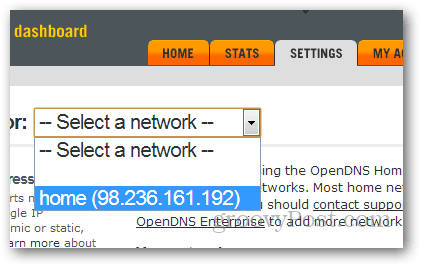
Clic Personalizare.
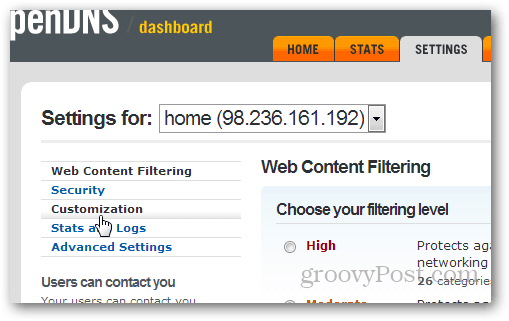
Clic Alege fișierul. Căutați în fișierul cu imagini cu logo-ul personalizat și selectați-l.
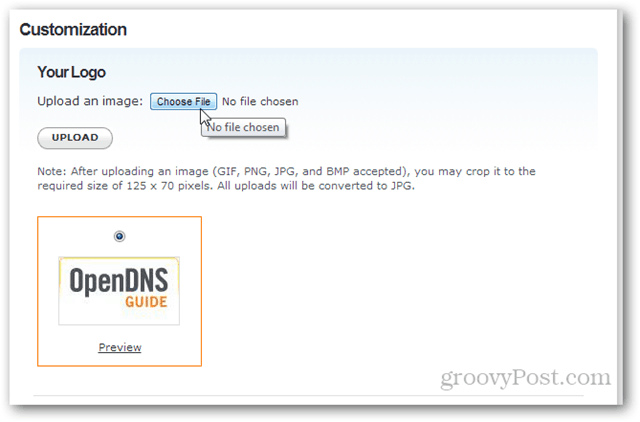
Numele dvs. de fișier va fi afișat în dreapta butonului Selectați fișier. Clic Încărcare.
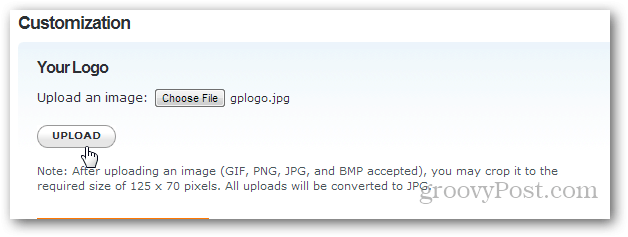
Imaginea va avea nevoie de o editare înainte de a o adăuga la configurarea OpenDNS. Clic Faceți clic aici pentru a o edita.
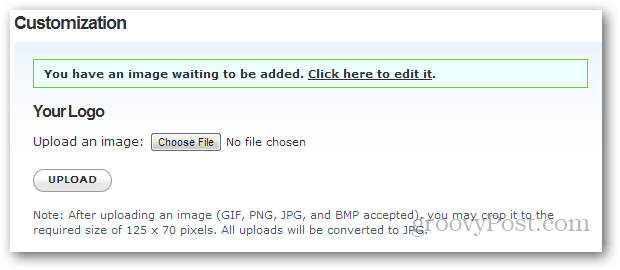
Decupați-vă imaginea pentru a se potrivi și faceți clic Salvează modificările. (Sfat: pentru a vă salva problema, începeți cu un JPEG care este de 125 x 70 pixeli.)
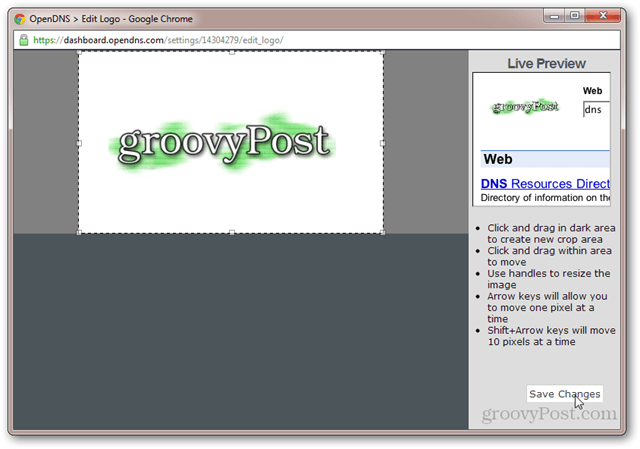
Înapoi la fila Personalizare, selectați logo-ul personalizat și faceți clic pe aplica.
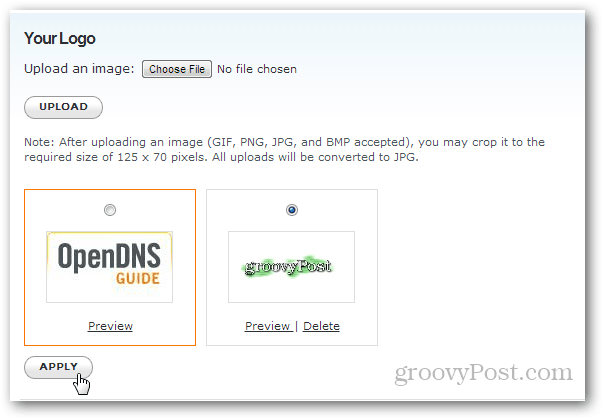
Adăugați un mesaj personalizat la paginile dvs. de bloc OpenDNS
Există trei tipuri de pagini pe care le arată OpenDNS:
- Ghid pagina este afișată atunci când un site web nu există, nu funcționează sau un link este rupt.
- bloc pagina este afișată atunci când un site web este blocat conform reguli de filtrare a conținutului și a web ai înființat.
- Bloc phishing pagina este afișată atunci când un site cunoscut pentru activitate malițioasă (conform OpenDNS) este blocat.
Pentru fiecare din aceste pagini, puteți afișa un mesaj diferit. În mod implicit, acesta va arăta informațiile despre placa de cazan OpenDNS și o scurtă explicație a motivului pentru care pagina nu a putut fi afișată. Dar dacă doriți să-l încercați un pic, puteți.
Din fila Personalizare, derulați în jos în unul dintre cele trei panouri de setări ale paginii.
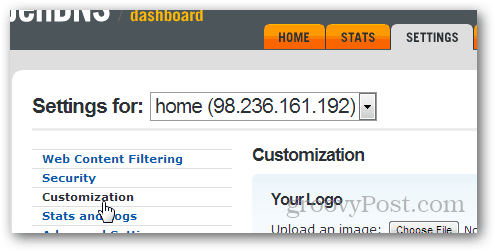
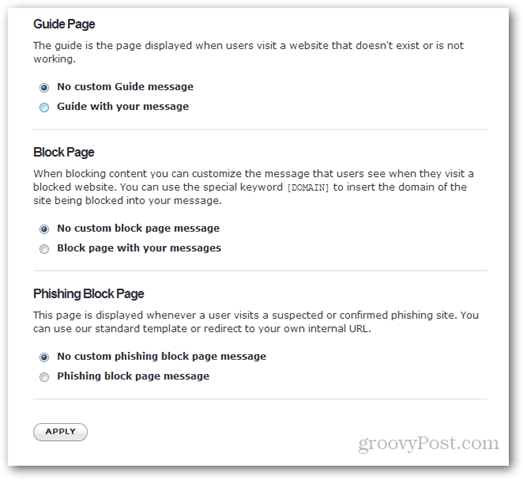
Selectați a doua opțiune pentru pagina pe care doriți să o personalizați. De exemplu, Ghid cu mesajul tău sau Blocați pagina cu mesajul dvs. sau Mesaj pentru pagina de blocuri de phishing.
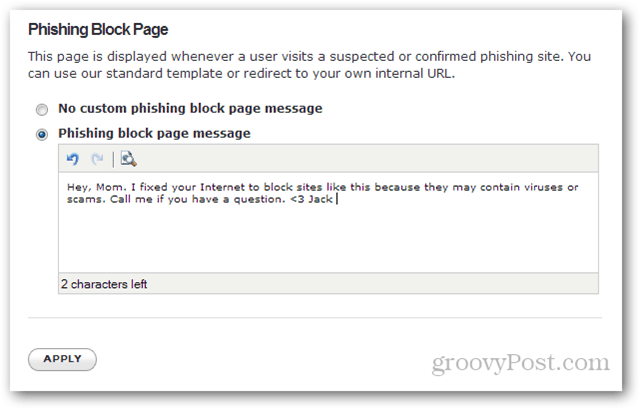
Introduceți mesajul personalizat, apoi faceți clic pe APLICA. Acum, mesajul dvs. personalizat va fi afișat atunci când un site este blocat.
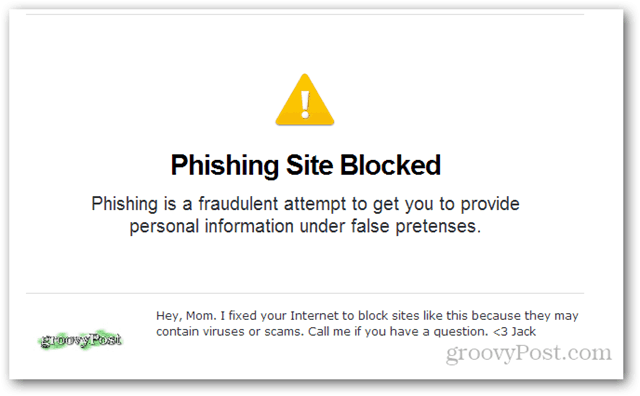
Dacă completați un mesaj de pagină bloc personalizat, aveți două căsuțe: una care este afișată atunci când un site este blocat, deoarece este parte dintr-o categorie filtrată (de exemplu, pornografie, rețele de socializare, jocuri de noroc) și una care este afișată atunci când un nume de domeniu individual este blocat.
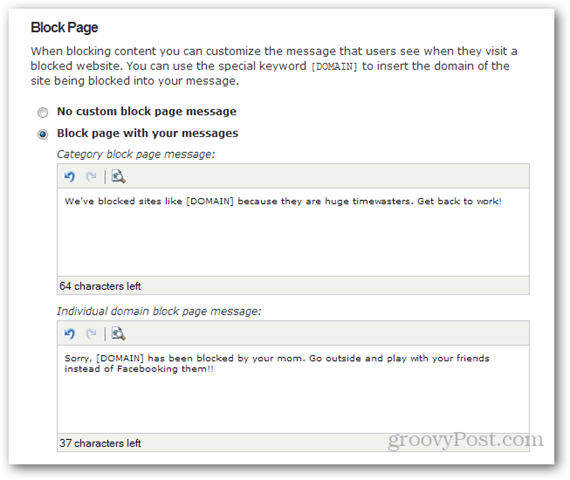
Pentru primul exemplu, să spunem că ați blocat toate știrile și site-urile de blog în lucru. Va spune ceva de genul:
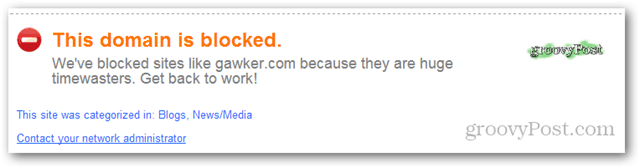
Observați că și categoria site-ului este listată.
În al doilea exemplu, am blocat în mod special facebook.com, așa că veți vedea acest lucru:
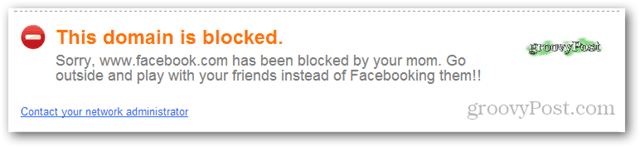
Pe oricare dintre paginile bloc, utilizatorul va avea posibilitatea de a Contactați administratorul rețelei (tu) prin e-mail.
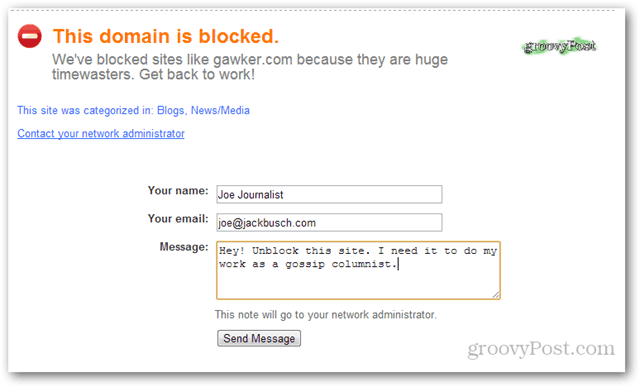
Acest lucru poate provoca o anumită hărțuire anonimă (utilizatorii pot înțelege orice nume și e-mail pe care doresc), dar ar putea dezvălui și site-uri care trebuie listate în lista din motive legitime.
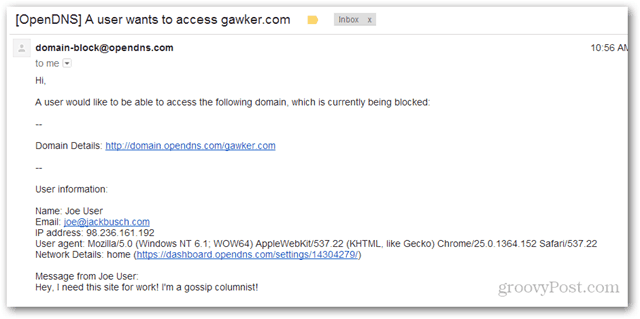
Puteți schimba adresa de e-mail unde primiți aceste mesaje făcând clic pe Contul meu și Setări e-mail. Aveți două adrese. Cea de-a doua (adresa de email a feedback-ului de rețea) este cea care primește e-mailuri din formularul din anunțul de pe pagina blocat.
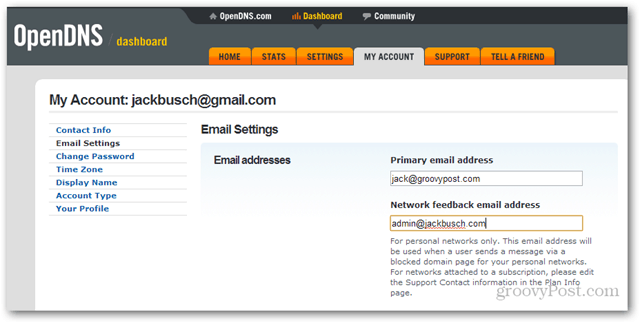
Concluzie
Acestea sunt modificări minore ale serviciului OpenDNS deja complet. Dar ar putea ajuta utilizatorii neexperimentați să se simtă mai confortabili în rețeaua dvs. sau, cel puțin, să le dea indicații mai clare cu privire la ceea ce ar trebui să facă pentru a debloca un site web.
Există o altă personalizare pe care o poți dori pe OpenDNS: eliminarea reclamelor din bloc și din paginile de ghid. Corecția pentru asta este simplă, dar nu gratuită: înregistrați-vă un DNS premium plătit contul de la OpenDNS și conținutul sponsorizat și bannerele publicitare vor fi dezactivate în mod implicit.
Folosiți setările de personalizare ale OpenDNS? Povestește-ne despre al tău în comentarii.


